Reklama
Spôsob, akým Apple dodáva zariadenie iPhone alebo iPad v predvolenom stave, nemusí byť vhodný pre všetkých. Existuje niekoľko nastavení, ktoré by ste mohli chcieť zmeniť hneď po rozbalení zariadenia. Tieto môžu ovplyvniť všetko od súkromia po použiteľnosť, takže to stojí za to venujte čas nastaveniu zariadenia Ako zálohovať váš iPhone a iPadZaujíma vás, ako zálohovať iPhone? Tu je náš jednoduchý sprievodca, ako zálohovať iPhone pomocou iCloud alebo iTunes. Čítaj viac ako chcete.
Našťastie sme už preplávali mnoho ponúk a našli sme množstvo nastavení, ktoré si mnohí používatelia budú chcieť okamžite zahrať.
Obmedzte prístup do strediska riadenia
Keď iPhone 5S vyšiel so skenerom odtlačkov prstov, jedno pritiahnuté video ukázalo, ako by sa dalo duplikovať Zvyšuje skener odtlačkov prstov iPhone 5S šancu na krádež?Nový snímač odtlačkov prstov iPhonu sa javí ako skvelý spôsob, ako používať biometriu na zaistenie bezpečnosti a osobnosti zariadenia, ale možno túto funkciu použiť proti vlastníkovi na obchádzanie existujúcich ochranných opatrení? Čítaj viac
umožnením režimu Lietadlo z uzamknutej obrazovky ihneď po odcudzení telefónu. Zatiaľ čo úplné únosy sa spoliehajú na zlodeja pútavého na drevo a na veľmi smolu, ak máte obavy, možno budete chcieť zakázať prístup k Centru kontroly z uzamknutej obrazovky. v každom prípade.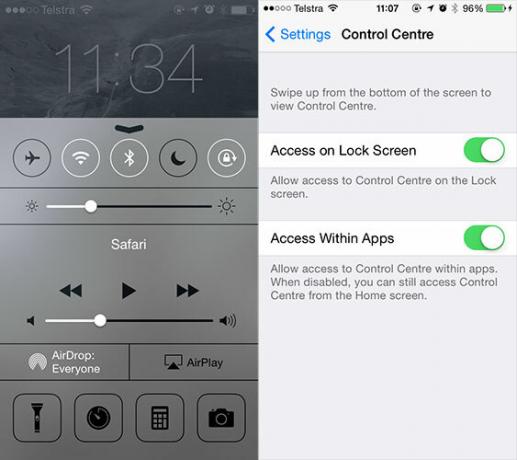
Control Center vám umožňuje okrem režimu uzamknutia na výšku a režimu Nerušiť tiež povoliť a zakázať rádio, bezdrôtové pripojenie a Bluetooth. K dispozícii je tiež praktická funkcia baterky a rýchly prístup k ovládaniu časovača, kalkulačky, fotoaparátu a médií. Ak to vždy povolíte vo svojich obľúbených aplikáciách, vypnite ho aj odtiaľto. Tieto možnosti nájdete pod položkou Nastavenia> Riadiace centrum.
Znížte pohyb
Keď sa uvoľnil iOS 7, prešla malá časť používateľov Apple vlna nevoľnosti. Mnohí nedokázali prísť na to, prečo sa pozerať na obrazovku spôsobovalo, že sa cítili chorí, ale ten ohromujúci pohyb sprevádza spúšťanie a minimalizovanie aplikácií a zdalo sa, že sa hrá aj snový paralaxy na pozadí časť.
Ak to zakážete v časti Nastavenia> Všeobecné> Znížiť pohyb potom váš telefón vybledne a vystúpi z aplikácií namiesto toho, aby vás vzal na cestu časom a priestorom. Stratíte tiež efekt paralaxy, bohužiaľ tieto dva sa vzájomne zahŕňajú.
Povoliť časový limit prístupového kódu
To nemusí byť taký problém, ak ste odkázaní na Touch ID, ale nie je nič nepríjemnejšie, ako neustále zadávať prístupový kód - najmä pri sťahovaní viacerých aplikácií. Blázon by mohol byť v pokušení deaktivovať svoj prístupový kód pre pohodlie, ale to je veľmi zlý nápad. Namiesto toho by ste mali povoliť predvolenú lehotu na prístupový kód pod Nastavenia> Prístupový kód> Vyžadovať prístupový kód.

Potom si budete môcť stiahnuť a získať prístup k telefónu v stanovenej lehote bez toho, aby ste museli znova zadávať číslo 1234. Keby som len uhádol váš prístupový kód, prosím Zmeň to.
Zmena veľkosti textu
Tento postup funguje oboma spôsobmi - ak ste na pozeranie (a preto máte problémy so zobrazením zblízka), možno budete chcieť zväčšiť veľkosť textu. Ak ste frustrovaní množstvom textu, ktorý vidíte na obrazovke vášho iPhone, možno by ste ho chceli znížiť, aby sa znížilo množstvo posúvania, ktoré musíte urobiť.
Bez ohľadu na to nájdete pod textom možnosť zmenšenia a zväčšenia textu (ak to OS umožňuje) Nastavenia> Všeobecné> Zjednodušenie ovládania> Väčší text.
Vylepšite súkromie a Safari
Voľba obmedziť schopnosť inzerenta sledovať vás spočíva na inzerentovi, pretože práve oni sa rozhodujú, či budú dodržať nastavenie „Nesledovať“. Existujú dve polia pre toto, jedno pod Nastavenia> Ochrana osobných údajov> Obmedziť sledovanie reklamy a Nepátraj nastavenie v Nastavenia> Safari. Ak máte obavy, mali by ste ich pravdepodobne povoliť oboje.
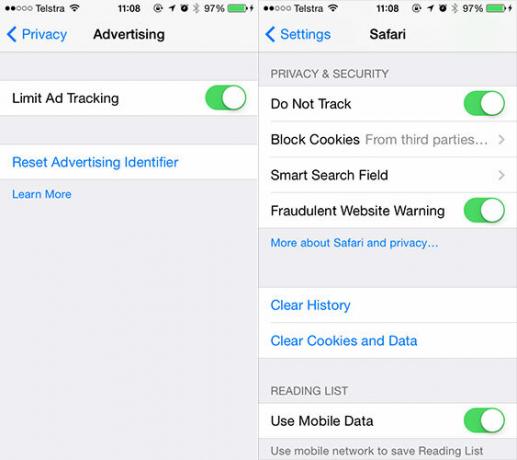
Ďalšou možnosťou v rámci safari nastavenie je Pole inteligentného vyhľadávania čo v predvolenom nastavení začína pri načítavaní najčastejšie hitov. Ak máte obmedzené údaje, môže byť užitočné túto funkciu zakázať.
Povoliť percento batérie
Nemám rád mikromanalýzovanie môjho iPhone, takže nie som posadnutý výdržou batérie. Je však pekné presne vedieť, koľko batérie som ešte nechal pred odchodom z domu. Tiež som stratil prehľad o tom, koľkokrát som bol požiadaný, aby som ľuďom ukázal toto nastavenie, čo znamená, že spoločnosť Apple urobila skvelú prácu, keď ju skryla.
Choďte na Nastavenia> Všeobecné> Použitie a povoliť Percento batérie aby ste zistili, koľko šťavy vám zostalo.
Štandardizujte ID volajúcich iMessage a Facetime Caller
Ak používate viac zariadení alebo ak máte niekoľko prebiehajúcich skupinových správ, ktoré používajú protokol iMessage od spoločnosti Apple, zavedenie nového zariadenia môže pri vašich existujúcich konverzáciách spôsobiť zmätok. Toto je zvyčajne spôsobené preferenciou „Začať nové konverzácie od“ v časti Nastavenia> Správy> Odoslať a prijať. Ak máte sklon k prepínaniu telefónnych čísiel alebo ak používate dočasnú SIM kartu v zahraničí, pravdepodobne je najlepšie nastaviť ju ako e-mailovú adresu (SMS nebude ovplyvnená).
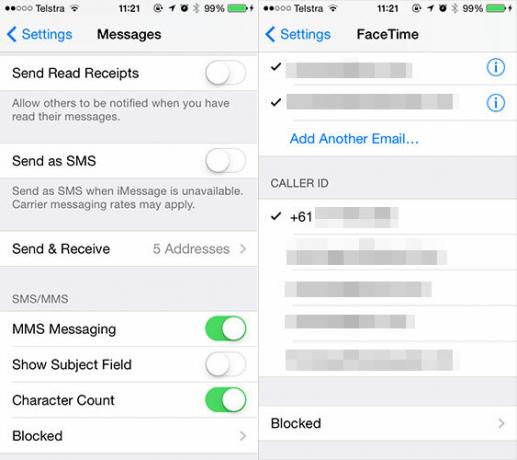
Podobne aj nové ID volajúceho FaceTime na vašom novom iPade, ktoré nie je v korelácii s vaším iPhone, môže skutočne zmiasť vaše kontakty. Uistite sa, že sa zhodujú pod Nastavenia> FaceTime> ID volajúceho.
Vypnite kontakty Gmailu
Platí to iba pre vás, ak ste použili e-mailovú adresu Google, ale môže to zmeniť svet. Gmail tradične ukladá každú zadanú adresu. Ak opustíte webovú stránku, môže to mať za následok hrozný nepokoj kontakty možnosť zaškrtnutá pod Nastavenia> Pošta, Kontakty, Kalendáre. Vypnite ho a okamžite vyčistite adresár.
Zakázať viacúčelové gestá (iPad)
Ak často používate aplikácie, ktoré vyžadujú veľa prstov (DJ a hudobné aplikácie a veľa hier), pravdepodobne budete chcieť vypnúť gesta pre viac úloh Nastavenia> Všeobecné> Multitaskingové gestá.
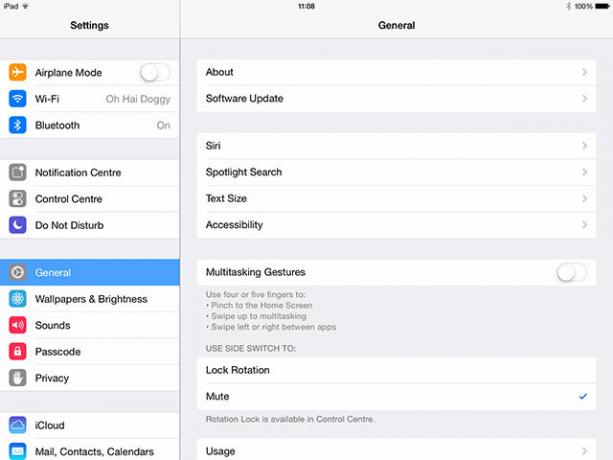
Môžu sa skutočne dostať do cesty, spôsobiť prepínanie aplikácií alebo návrat na domovskú stránku pomocou štyroch prstov a špendlíkov. Nie je to ideálne, ak ste používanie vášho iPadu na výkon živej hudby Stručný pohľad na iPad ako nástroj na výrobu hudbyPri rozhodovaní o tom, či je možné kúpu tabletu odôvodniť, málokedy faktor „hudobná produkcia“ vplyv na rozhodovací proces, ale mal by. Čítaj viac .
Pridajte svoj vlastný
Toto sú nastavenia, ktoré som si všimol, ale musíte mať svoje vlastné preferencie týkajúce sa prevádzky zariadenia iOS. Podeľte sa o svoje vlastné tipy na hladší zážitok z iPadu alebo iPhone v komentároch nižšie.
obrázok: PlaceIt
Tim je spisovateľ na voľnej nohe, ktorý žije v austrálskom Melbourne. Môžete ho sledovať na Twitteri.